Uenighed er go-to-appen til at chatte, mens du spiller spil, ser film eller virkelig laver noget andet med en gruppe. En stor grund til hvorfor er, at Discord inkluderer en lang liste af tilgængelighedsmuligheder, inklusive tekst-til-tale. I denne guide vil vi vise dig, hvordan du bruger tekst-til-tale på Discord og nogle af de indstillinger, du kan justere.
Indhold
- Sådan aktiverer du tekst-til-tale på Discord
- Sådan bruger du tekst-til-tale på Discord
- Sådan konfigurerer du tekst-til-tale-meddelelser på Discord
Anbefalede videoer
Let
5 minutter
Discord desktop app
Hvis du lige er begyndt med Discord, så sørg for at læse vores guide på hvordan man laver en Discord bot. Bots er afgørende for at køre din egen server, så du vil gerne have den viden i baglommen. Vi har også en guide på hvordan man fastgør en besked i Discord, hvilket er en enkel og væsentlig færdighed.
Sådan aktiverer du tekst-til-tale på Discord
Discord har tekst-til-tale aktiveret som standard, så det er nemt at komme i gang. Selvom funktionen er aktiveret ud af boksen, skal du konfigurere, når du hører tekst-til-tale-meddelelser. Vi viser dig, hvordan du gør det i sidste afsnit. For nu skal vi gennemgå, hvordan man bekræfter, at tekst-til-tale er slået til.
Trin 1: Åbn Discord og klik på Indstillinger knap. Det ligner et gear, og du finder det ved siden af din avatar i nederste venstre hjørne.
Trin 2: Under App-indstillinger fanen i venstre menu, vælg Tilgængelighed.
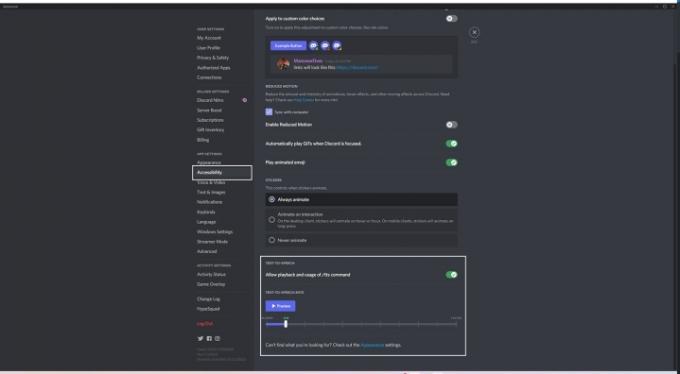
Relaterede
- Denne GPT-drevne Discord-bot kan lære dig et nyt sprog - her er, hvordan du bruger det
- Sådan bruger du ChatGPT til at opsummere en bog eller artikel
- Sådan holder du din Microsoft Teams-status aktiv
Trin 3: Rul til bunden, og tænd for kontakten ved siden af Tillad afspilning og brug af /tts-kommando.
Du kan også indstille din tekst-til-tale-hastighed her. Vi anbefaler, at du forlader indstillingen i standardpositionen, men du kan fremskynde eller sænke talehastigheden, som du vil. Før du lukker ud, skal du sørge for at vælge Forhåndsvisning for at sikre, at tekst-til-tale fungerer, som du vil.
Sådan bruger du tekst-til-tale på Discord
Når du har konfigureret tekst-til-tale, kan du begynde at bruge den til enten at sende beskeder eller til at få læst beskeder for dig. Før du dykker ind, skal du bemærke, at der er en mindre forskel mellem Discord-appen og browserversionen. Appen indeholder sin egen unikke stemme til tekst-til-tale. Hvis du bruger browserversionen, vil stemmen være standardstemmen, der er tilgængelig i din browser i stedet.
Trin 1: For at sende en tekst-til-tale-besked skal du skrive /tts før din besked. Kommandoen forsvinder, når du har sendt beskeden, men modtageren vil høre den læses højt.
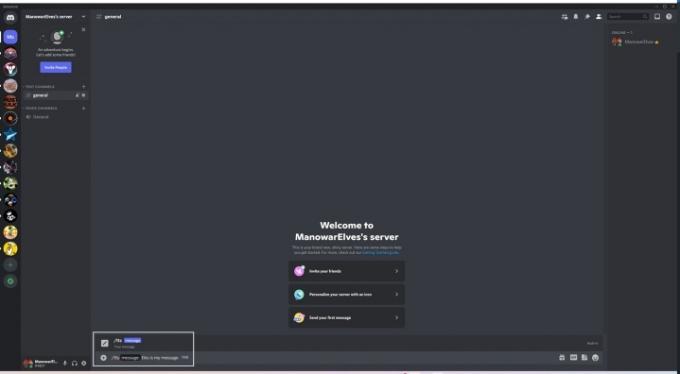
Trin 2: For at få en besked læst for dig, skal du holde markøren over beskeden og vælge de tre prikker i højre side. Klik derefter Tal besked.
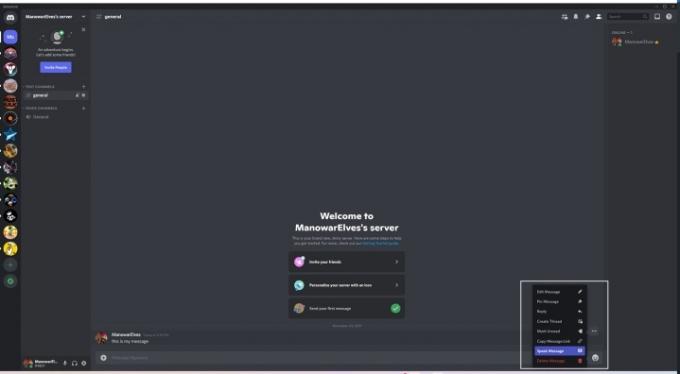
Sådan konfigurerer du tekst-til-tale-meddelelser på Discord
Ved at bruge metoden ovenfor kan du målrette tekst-til-tale til bestemte beskeder, som du sender eller modtager. Du kan også slå tekst-til-tale til for notifikationer, hvilket ikke kræver /tts kommando eller yderligere trin for at høre beskeder. Når nogen sender en besked i en kanal, vil du høre den læst op for dig.
Discord tilbyder tre tekst-til-tale notifikationsmuligheder. Her er hvad de er:
- For alle kanaler: Slår tekst-til-tale til for alle beskeder i alle kanaler, du er en del af. Vi anbefaler at udelade dette for at undgå spam. Hvis du har problemer med at læse beskeder, kan du overveje at forlade kanaler, du ikke bruger, for at undgå en sværm af notifikationer.
- For den aktuelle valgte kanal: Slår tekst-til-tale til for den tekstkanal, du i øjeblikket gennemser. Denne indstilling virker for en bestemt kanal, ikke på hele serveren, og den kræver ikke /tts kommando.
- Aldrig: Deaktiverer al tekst-til-tale på tværs af kanaler og servere. Dette vil deaktivere tekst-til-tale, selvom nogen bruger /tts kommando.
Selvom det er svært at undgå spam, vil alle tekst-til-tale-meddelelser slås til, er chikane stadig i strid med Discords retningslinjer for fællesskabet. Sørg for at læse vores guide vedr hvordan man rapporterer nogen på Discord hvis du har problemer med spammede tekst-til-tale-meddelelser.
Disse meddelelsesindstillinger lever i et andet område end tekst-til-tale-indstillingerne. Sådan finder du dem.
Trin 1: Klik på Indstillinger ikon i Discord. Det er tandhjulsikonet i nederste venstre hjørne af vinduet ved siden af din avatar.
Trin 2: Under App-indstillinger fanen i venstre menu, vælg Meddelelser.
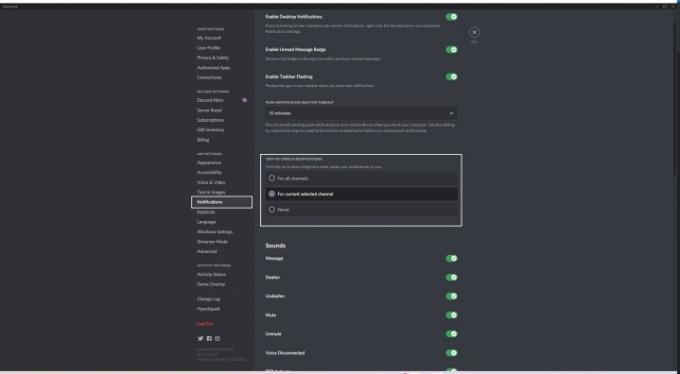
Trin 3: Under Tekst-til-tale-meddelelser, vælg den type notifikationer, du ønsker.
Tekst-til-tale er en fantastisk funktion i Discord, men du bliver sandsynligvis nødt til at eksperimentere med notifikationer for at få det til at fungere, som du vil. Heldigvis er alle tekst-til-tale-indstillinger kun et par klik væk.
Redaktørernes anbefalinger
- Sådan tester vi bærbare computere
- Sådan bruger du en bærbar computer med en sekundær skærm
- Sådan sikkerhedskopieres en iPhone ved hjælp af Mac, iCloud eller pc
- Sådan bruger du DALL-E 2 til at generere AI-billeder
- Sådan bygger du en pc fra bunden: En begyndervejledning til at bygge din egen stationære computer
Opgrader din livsstilDigital Trends hjælper læserne med at holde styr på den hurtige teknologiske verden med alle de seneste nyheder, sjove produktanmeldelser, indsigtsfulde redaktionelle artikler og enestående smugkig.




